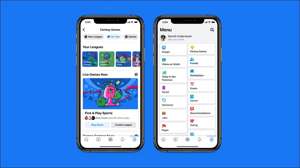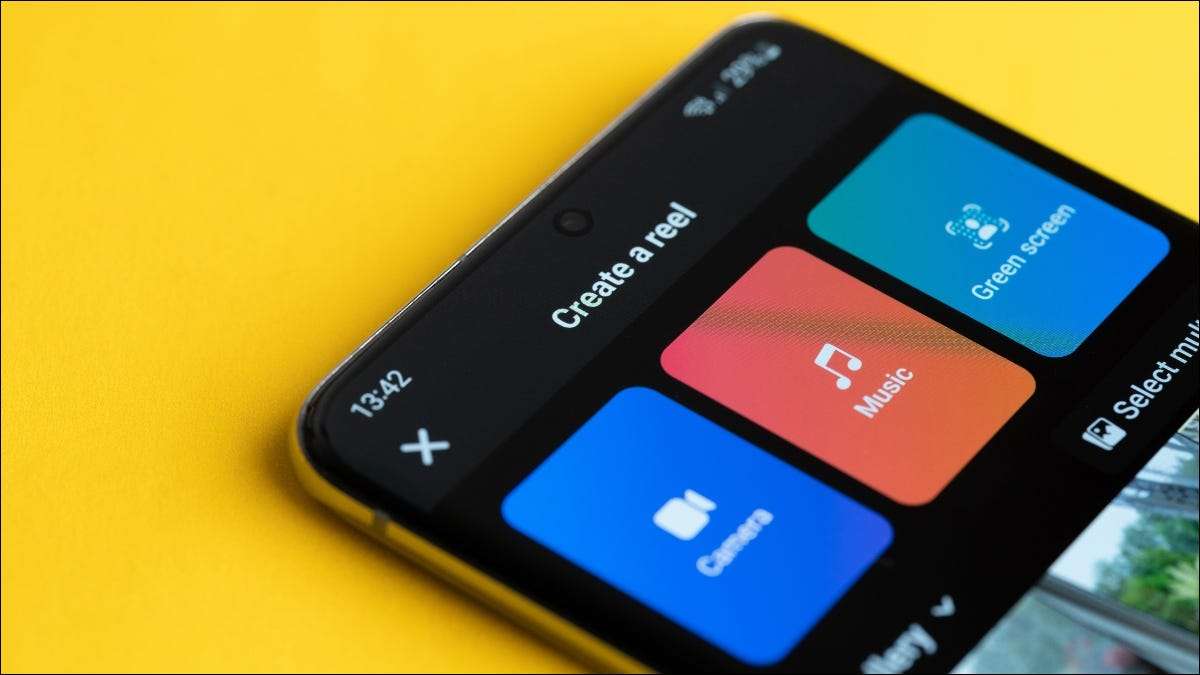En su cuenta de Facebook, puede cambiar su dirección de correo electrónico en cualquier momento y por cualquier motivo. Puede hacerlo desde el sitio de Facebook y de la aplicación móvil de Facebook. Hoy, te mostraremos lo fácil que es.
¿Por qué cambiar tu dirección de correo electrónico en Facebook?
La razón más común para cambiar su dirección de correo electrónico de Facebook es que su cuenta de correo electrónico está pirateada. La actualización del correo electrónico en su cuenta garantiza que el hacker no pueda acceder. También es posible que haya cambiado a una nueva dirección de correo electrónico y desee actualizar eso en su cuenta de Facebook.
RELACIONADO: Qué hacer si su cuenta de Facebook se hace "hackeado"
De cualquier manera, esta guía le ayudará a cambiar la dirección de correo electrónico vinculada a su perfil de Facebook.
Cambie su dirección de correo electrónico usando el sitio web de Facebook
Si está en una computadora con Windows, Mac, Linux o Chromebook, use el sitio oficial de Facebook en su navegador web para cambiar su dirección de correo electrónico.
Empezar librando Facebook en un navegador web en su computadora. Luego, inicie sesión en su cuenta si aún no lo ha hecho.
Cuando el sitio se carga, desde la esquina superior derecha, seleccione el icono de flecha hacia abajo (que es el último icono en esa fila).
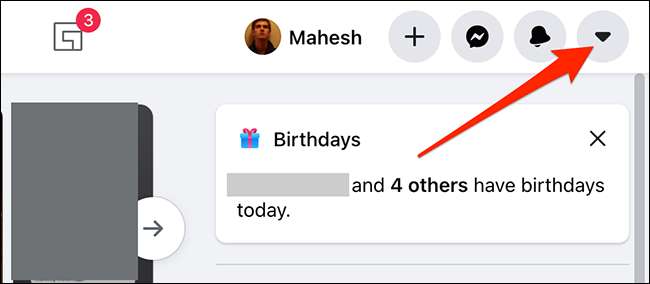
Desde el menú que aparece después de hacer clic en el icono de flecha hacia abajo, elija "Configuración y amplificador; Intimidad."
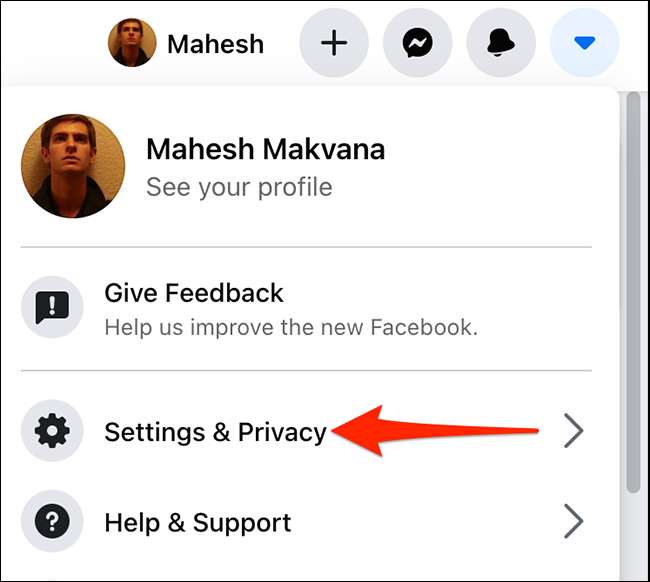
Seleccione "Configuración" de "Configuración y amplificador; Privacidad "Menú.
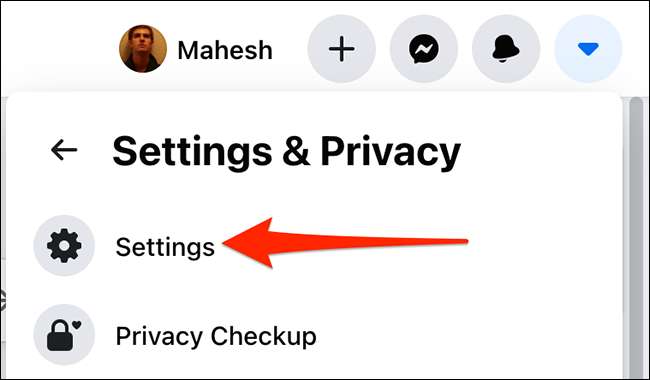
Facebook lo llevará a la página "Configuración general de la cuenta". Aquí, junto a "Contacto", haga clic en la opción "Editar".
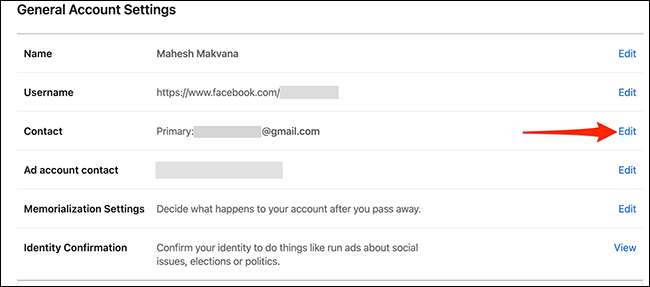
La sección "Contacto" se expandirá para mostrar más opciones. Desde esta sección ampliada, elija "Agregar otro correo electrónico o número de teléfono móvil".
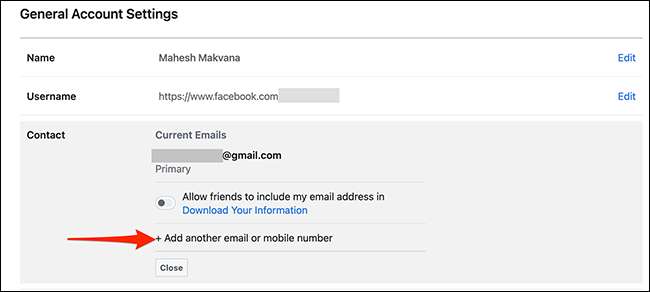
Ahora verás una ventana "Agregar otra opción de correo electrónico". En esta ventana, haga clic en el campo "Nuevo correo electrónico" y escriba su nueva dirección de correo electrónico. Luego, en la esquina inferior derecha de la ventana, haga clic en "Agregar".
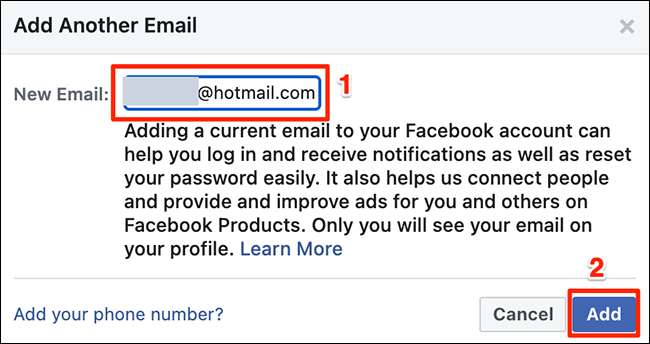
Facebook le pedirá que ingrese la contraseña de su cuenta. Haga clic en el campo "Contraseña", escriba su contraseña de cuenta de Facebook y luego haga clic en "Enviar" en la parte inferior de la ventana.
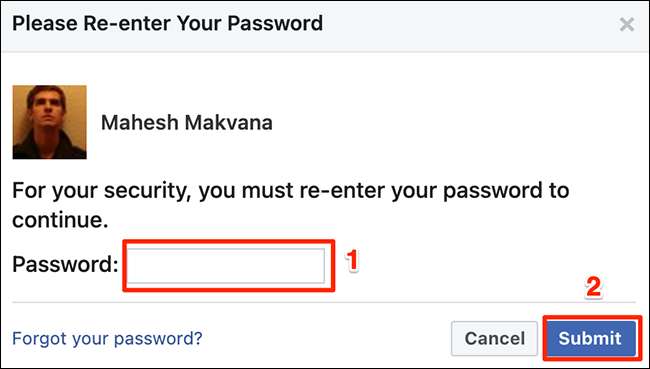
Haga clic en "Cerrar" en el indicador que aparece.
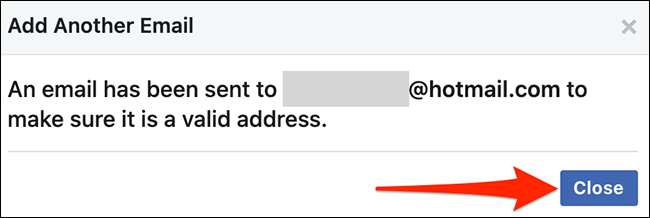
Para confirmar que es dueño de la dirección de correo electrónico que acaba de agregar a su cuenta, Facebook le enviará un correo electrónico de confirmación. Abra su bandeja de entrada de correo electrónico, acceda a este correo electrónico desde Facebook y haga clic en "Confirmar" en el correo electrónico para verificar su correo electrónico con el sitio.
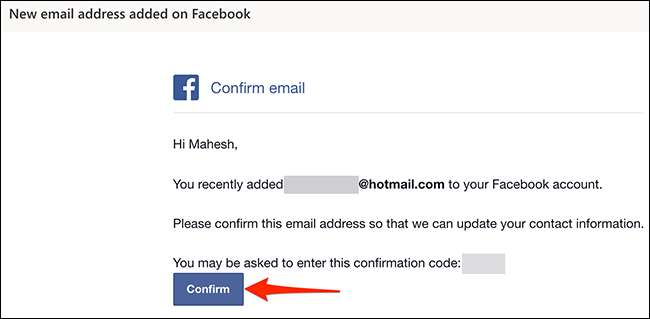
Al hacer clic en "Confirmar" en el correo electrónico de verificación de Facebook, se llevará al sitio de Facebook. Su nueva dirección de correo electrónico ingresada es ahora la dirección de correo electrónico principal para su cuenta de Facebook.
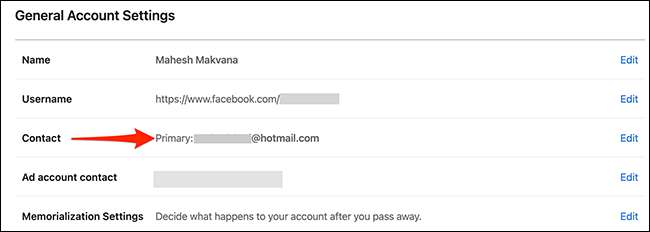
Ahora puede eliminar otras direcciones de correo electrónico vinculadas a su cuenta de Facebook. Para hacerlo, abra la página "Configuración de la cuenta general" en Facebook. En esa página, junto a "Contacto", haga clic en "Editar".
Encuentre la dirección de correo electrónico que le gustaría eliminar, y justo debajo de ese correo electrónico, haga clic en "Eliminar".
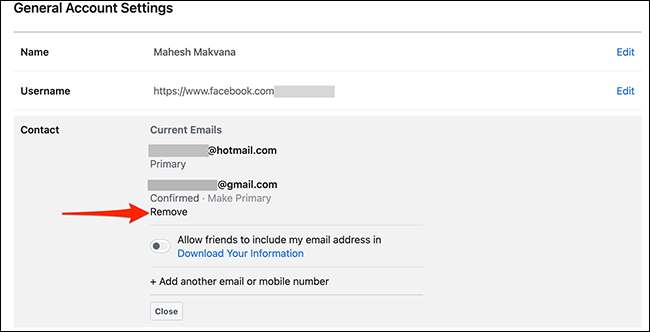
Y todos estás configurado.
Cambie su dirección de correo electrónico usando la aplicación de Facebook
En un teléfono iPhone, iPad o Android, use la aplicación oficial de Facebook para cambiar la dirección de correo electrónico asociada con su cuenta de Facebook.
Comience a abrir la aplicación de Facebook en su teléfono.
En la aplicación de Facebook, toque el menú Tres líneas horizontales. En Android, este menú se encuentra en la esquina superior derecha de la aplicación. En iPhone y iPad, este menú está en la esquina inferior derecha de la aplicación.
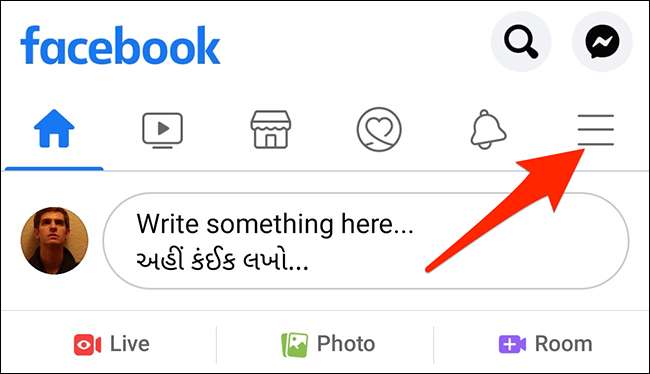
Desde el menú que se abre, desplácese hacia abajo hasta la parte inferior y toque "Configuración y amplificador; Intimidad."
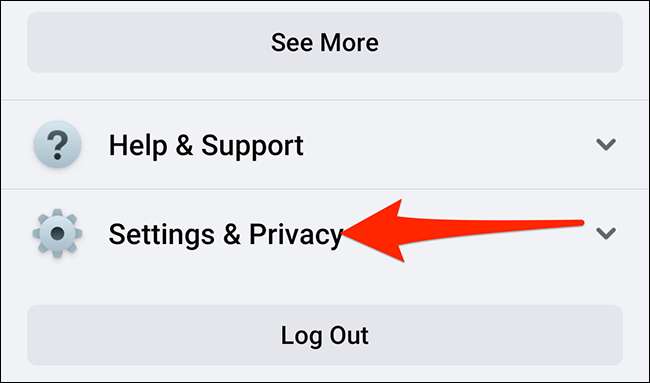
Seleccione "Configuración" de la "Configuración y amplificador expandido; Privacidad "Menú.
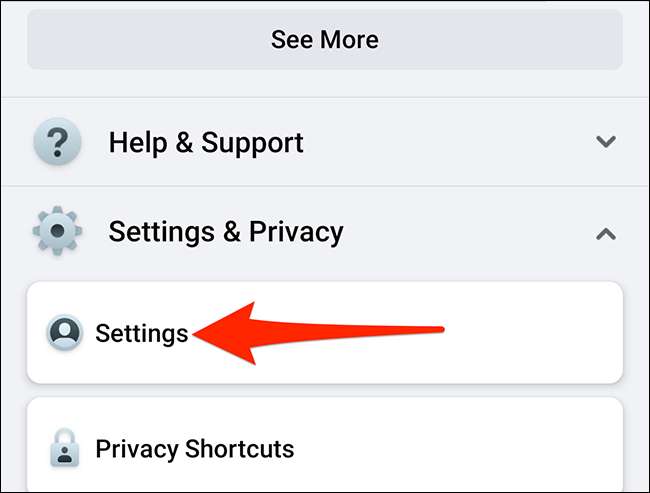
En la siguiente pantalla, desde la sección "Configuración de la cuenta" en la parte superior, elija "Información personal".

Seleccione "Información de contacto" en la pantalla "Información personal".

Toque "Agregar dirección de correo electrónico" para agregar una dirección de correo electrónico secundaria a su cuenta de Facebook.
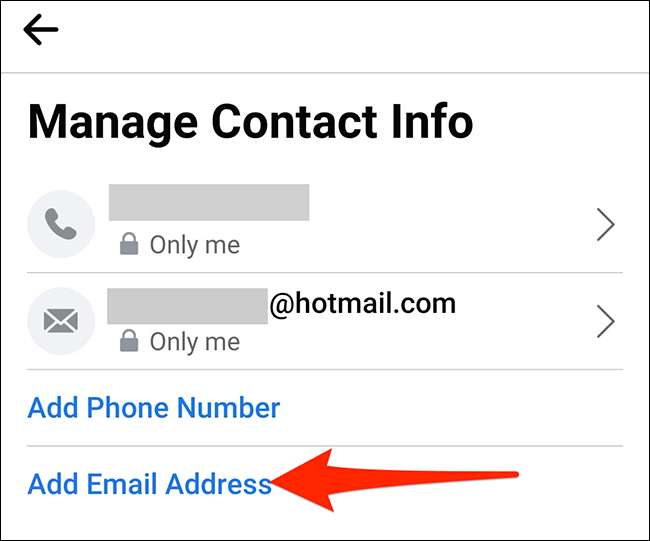
En la pantalla "Agregar correo electrónico", toque la casilla "Agregar una dirección de correo electrónico adicional" en la parte superior, y escriba su nueva dirección de correo electrónico. Luego, ingrese su contraseña de Facebook en el cuadro de abajo, y finalmente, toque "Agregar correo electrónico".
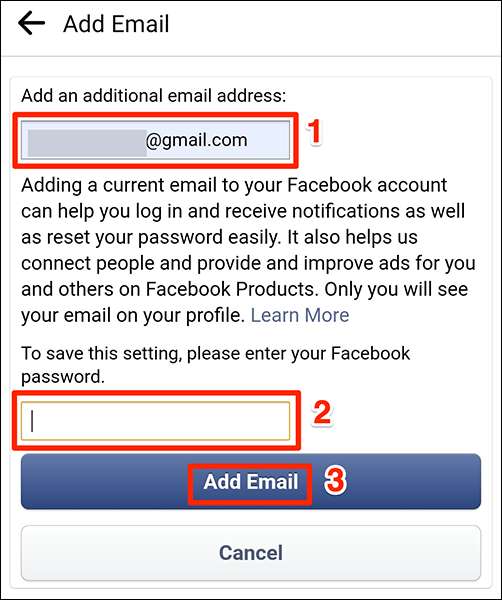
Por razones de seguridad, se le puede pedir que ingrese nuevamente a su contraseña de Facebook. Toque el campo "Contraseña", escriba su contraseña y toque "Continuar".
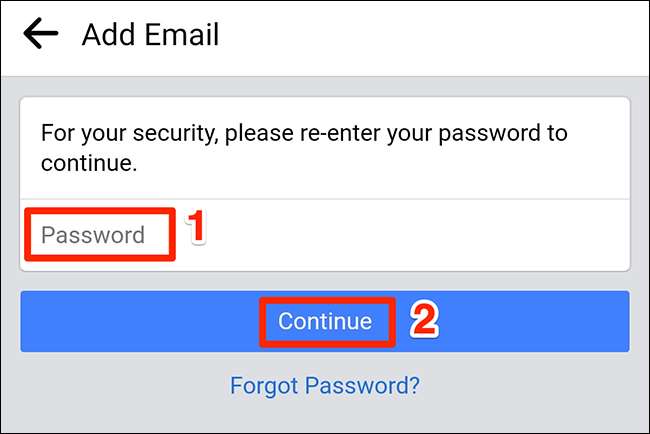
En la pantalla "Administrar información de contacto" que se abre, toque "Confirmar".
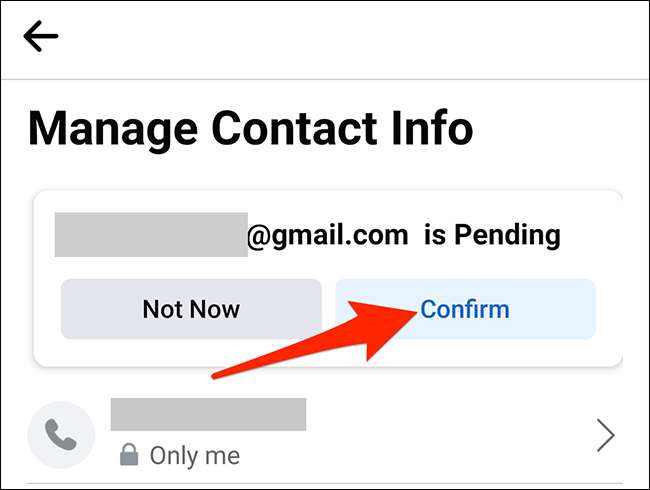
Facebook le pedirá que ingrese el código de confirmación que le ha sido enviado por correo electrónico. Para obtener este código, acceda a la bandeja de entrada para su dirección de correo electrónico nuevamente ingresada, abra el correo electrónico reciente de Facebook y verá el código de verificación.
Copie este código del correo electrónico.

Vuelva a la aplicación de Facebook, toque el campo "Introduzca el código de confirmación" y pegue o escriba su código. Luego, toque "Confirmar".
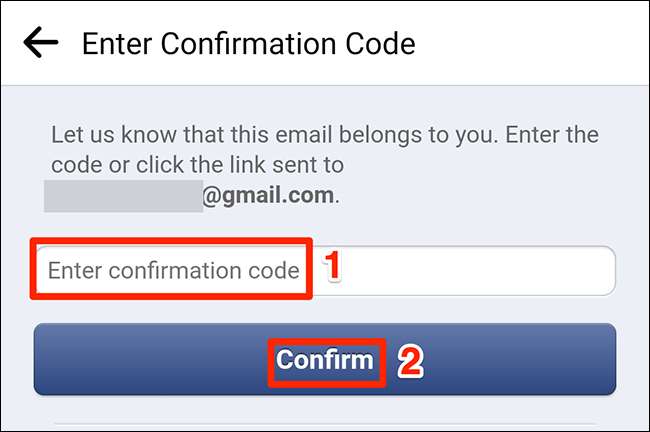
Facebook verificará el código. Tras la confirmación exitosa, agregará su dirección de correo electrónico especificada a su cuenta.
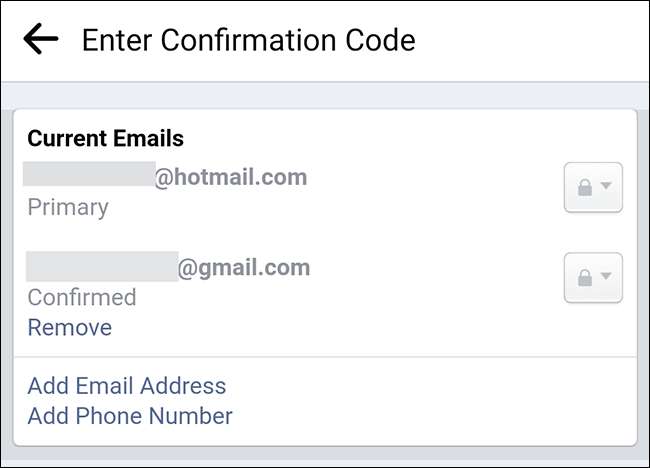
¡Y eso es todo lo que tienes que hacer para cambiar tu dirección de correo electrónico de Facebook!
En una nota relacionada, ¿sabías que puedes? Cambia tu nombre de Facebook , ¿también?
RELACIONADO: Cómo cambiar tu nombre en Facebook